这个周末花费了两天时间研究了一下Windows平台下安装TensorFlow的各种问题,主要分两部分,安装tensorflow和安装配置object_detection API,最后能够正常运行官方Demo。
在这两天中遇到了很多坑,也参考了很多博客,无法一一列出,只在这里记录一种最简单明了的但不会出问题的方法:
一:为了简单,一般采用Anaconda安装
下载地址:https://www.anaconda.com/download/
安装步骤网上教程很多,基本就是一直下一步,注意一点就是在下一步过程中记得勾选“添加到系统环境变量中”。
安装成功后在开始菜单栏中会发现如下图所示文件:
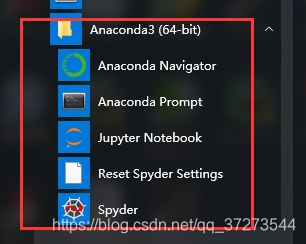 然后点击Jupyter Notebook,看看能不能正常调用浏览器打开如下页面:
然后点击Jupyter Notebook,看看能不能正常调用浏览器打开如下页面:
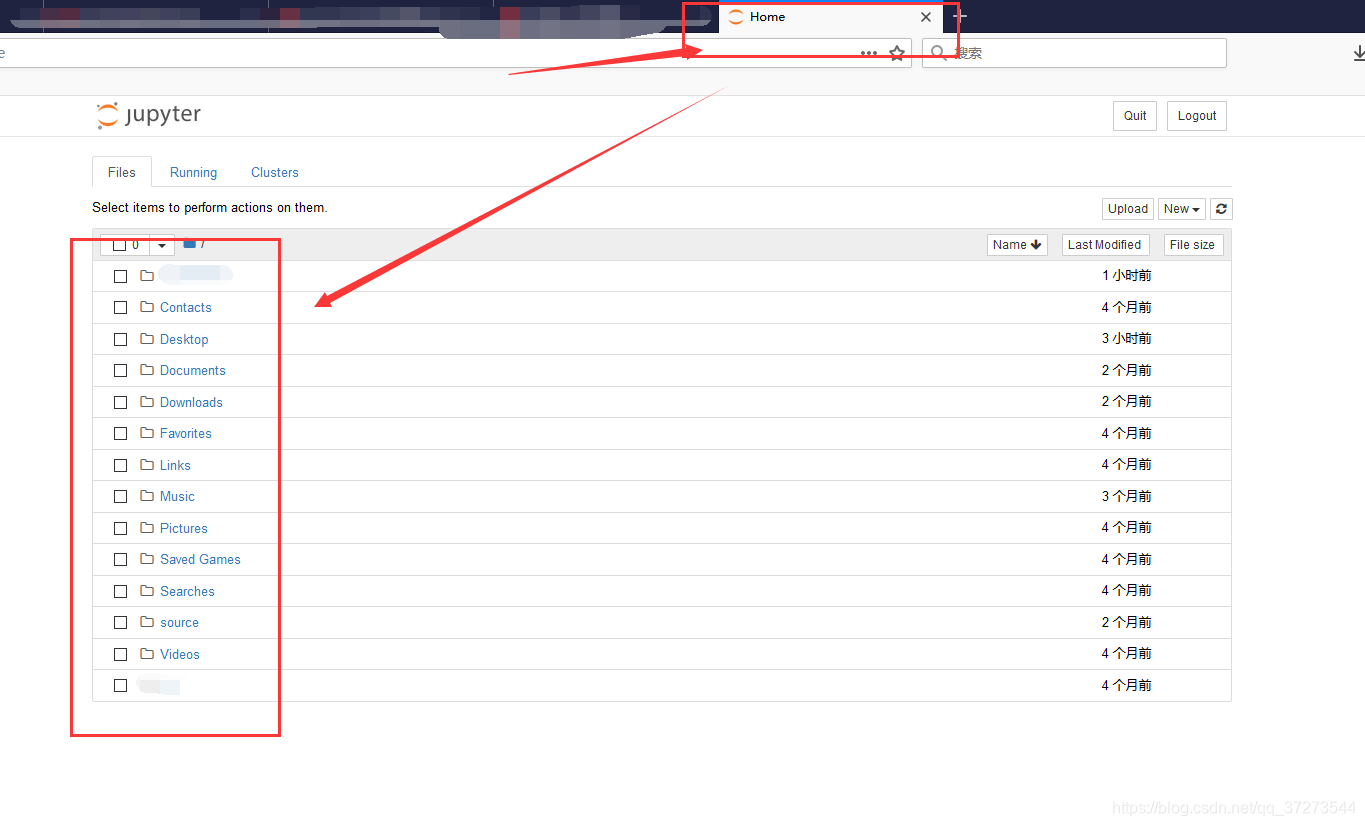 这样就是正常的,我在安装过程中,有几次这里打开是空白,至今没搞清楚原因,因为后面的官方Demo要在这上面跑,而且用这个跑python程序也很方便,所以很重要。
这样就是正常的,我在安装过程中,有几次这里打开是空白,至今没搞清楚原因,因为后面的官方Demo要在这上面跑,而且用这个跑python程序也很方便,所以很重要。
注意,点击Jupyter Notebook还会出现一个命令行窗口,如下图,在用这个期间这个窗口不能关,如果关了,程序就无法正常运行了;
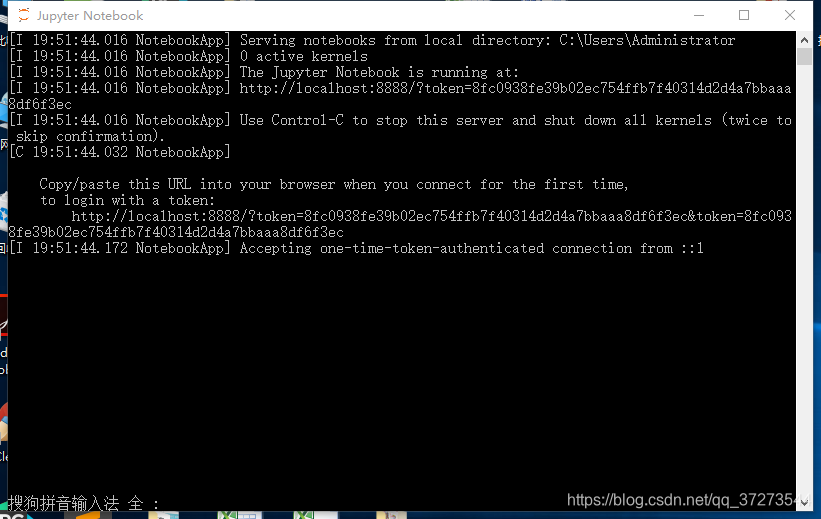 二:安装tensorflow
二:安装tensorflow
打开anaconda prompt或者cmd命令行,输入安装指令:
conda install tensorflow
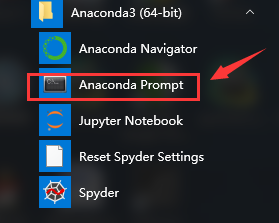
开始安装ing
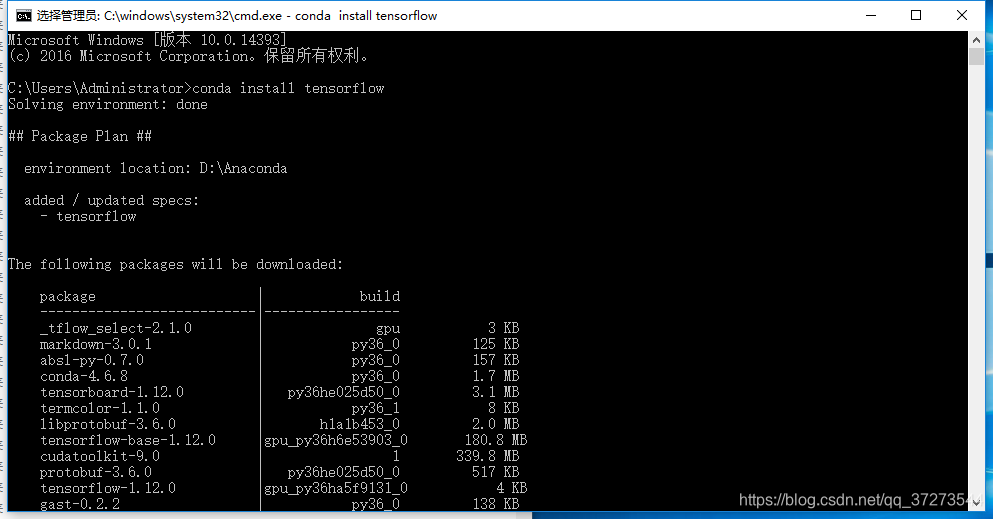 安装完成后,下面开始进行object_detection API安装配置
安装完成后,下面开始进行object_detection API安装配置
三:下载protoc-3.4.0-win32.zip
下载路径:https://github.com/google/protobuf/releases?after=v3.4.1
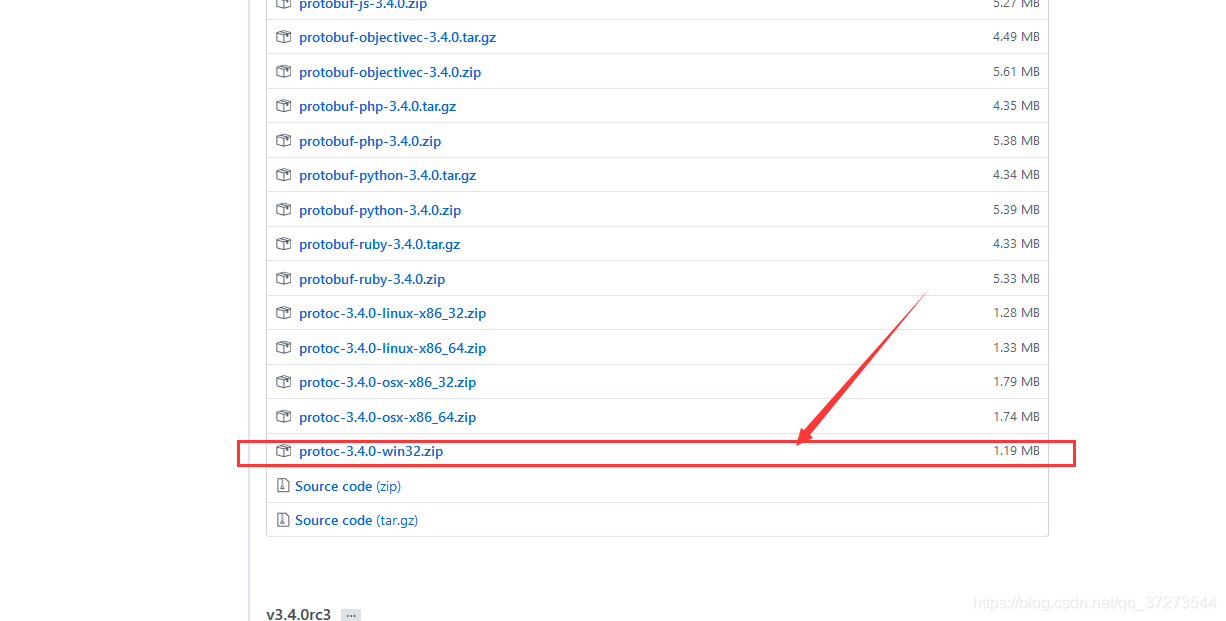 记得不要选错了,下载后解压,进入bin文件夹下,可以看到有一个protoc.exe文件
记得不要选错了,下载后解压,进入bin文件夹下,可以看到有一个protoc.exe文件

然后将,这个路径加入系统环境变量中。操作步骤为“我的电脑”右键属性,然后高级系统设置,环境变量,在系统变量中找到Path,在编辑新增,加入protoc的路径即可。
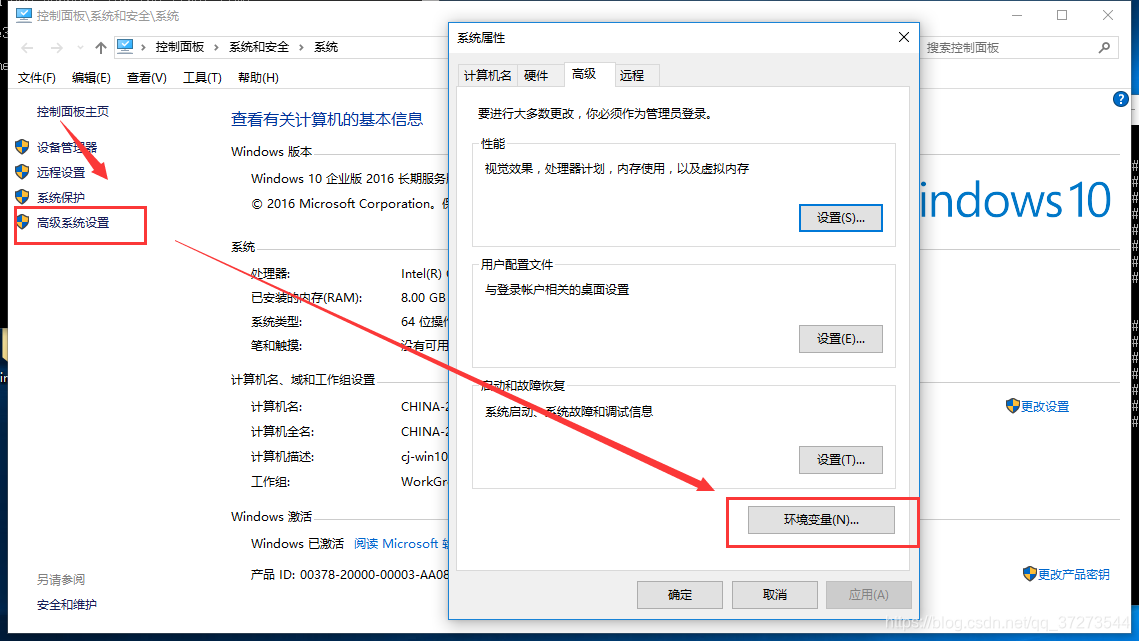
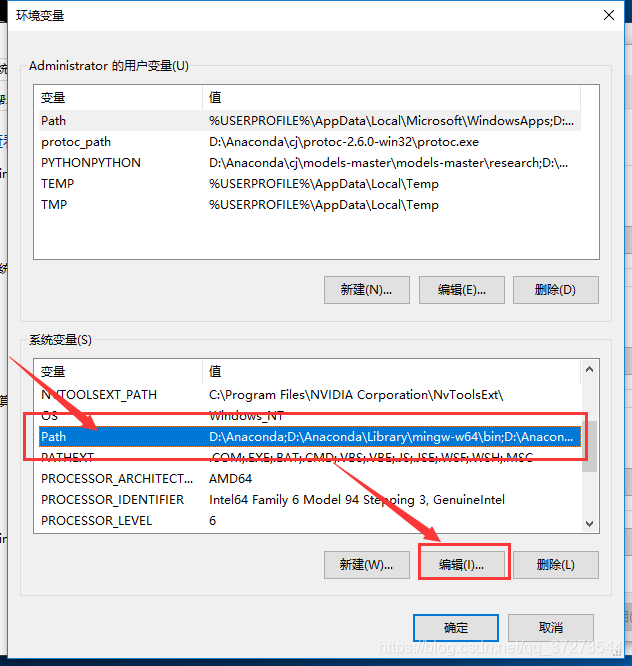
 安装完成后,win+R打开cmd命令窗口输入protoc,出现如下画面,表示安装成功。
安装完成后,win+R打开cmd命令窗口输入protoc,出现如下画面,表示安装成功。
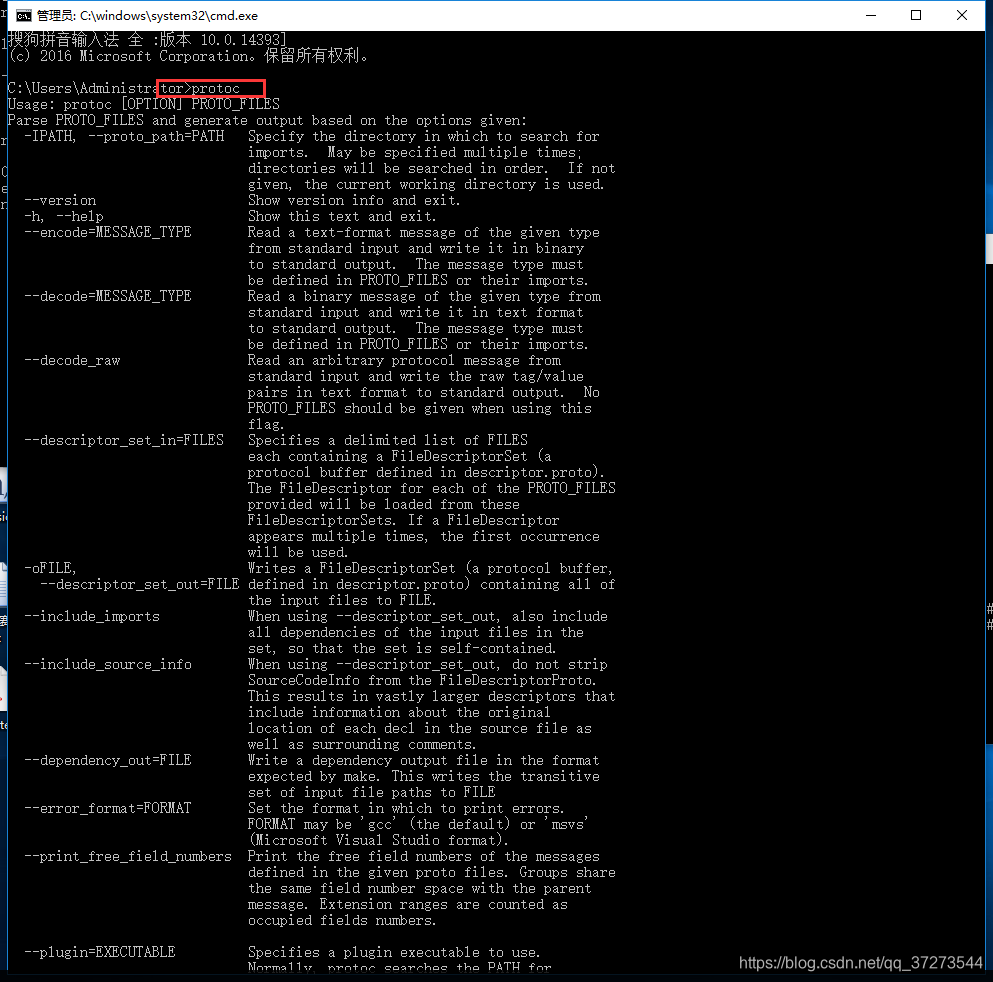
四:安装models-master
下载地址:https://github.com/tensorflow/models
解压文件后进入research文件夹下,按住shift,然后鼠标右键,选择在此处打开命令行,执行一下命令
protoc object_detection/protos/*.proto --python_out=.
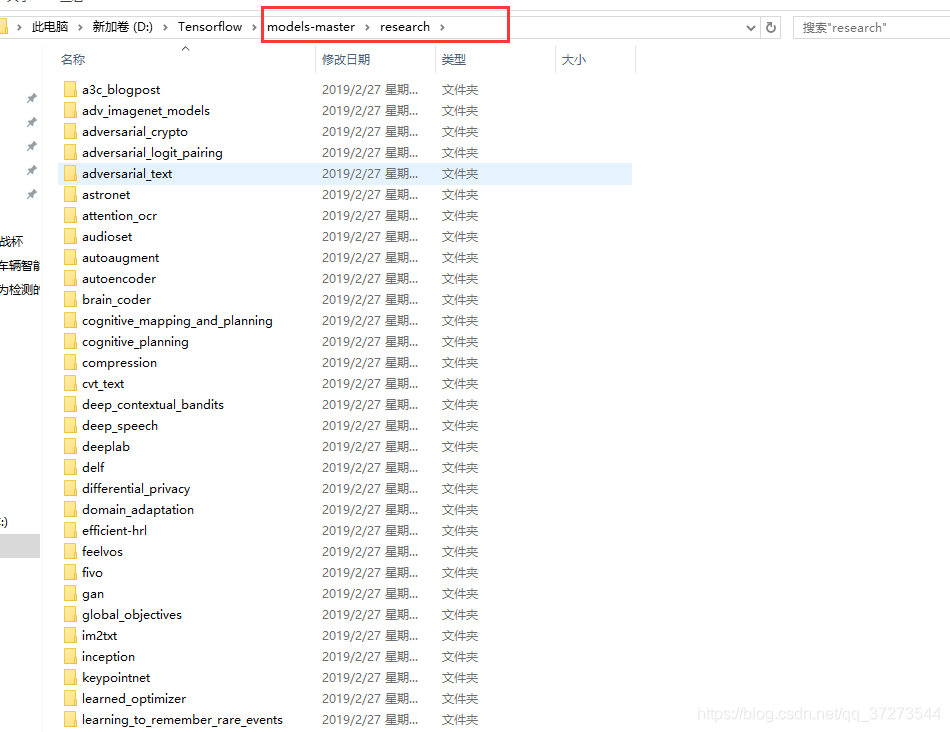 上面指令执行完后会发现,原来 xxxxx你的路径xxxx\research\object_detection\protos中的每一个.proto后缀的文件都对应生成.py后缀的文件
上面指令执行完后会发现,原来 xxxxx你的路径xxxx\research\object_detection\protos中的每一个.proto后缀的文件都对应生成.py后缀的文件
 这里需要注意下,如果输入指令
这里需要注意下,如果输入指令
protoc object_detection/protos/*.proto --python_out=.
报错,没有文件或文件夹时,只需要修改指令为你的protoc路径加 object_detection/protos/*.proto --python_out=.即可,比如我的路径如下
D:\Tensorflow\protoc-3.4.0-win32\bin\protoc object_detection/protos/*.proto --python_out=.
这样就没有问题了。
然后进入research文件夹,按住shift,然后鼠标右键,选择在此处打开命令行,执行如下指令
python object_detection/builders/model_builder_test.py
如果出现“OK”则说明成功,如下图成功提示:
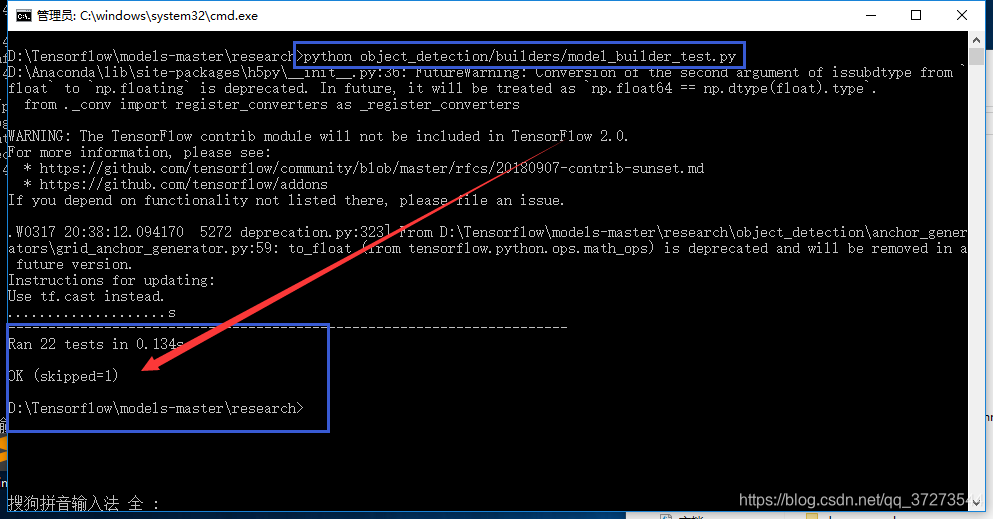
注意:这里如果出现以下错误,“ImportError:No module named ‘object_detection’”,则说明缺少环境变量,可以通过如下操作解决:
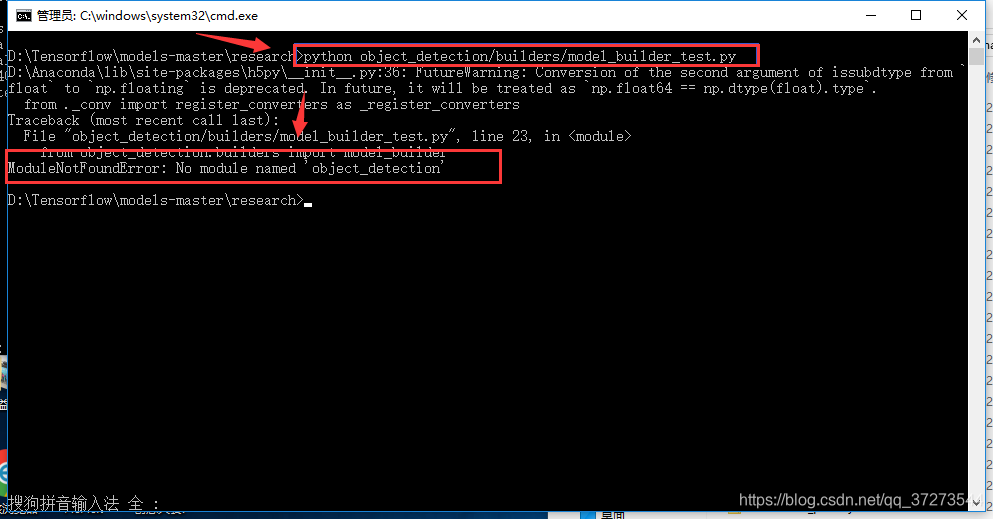 在你Anaconda的安装路径下,进入\Anaconda\Lib\site-packages 这个文件夹目录下,新建一个.pth后缀的文件,名字随意,内容为models-master文件下research目录、以及 reserach下slim的路径,例如我的内容为:
在你Anaconda的安装路径下,进入\Anaconda\Lib\site-packages 这个文件夹目录下,新建一个.pth后缀的文件,名字随意,内容为models-master文件下research目录、以及 reserach下slim的路径,例如我的内容为:
#文件名cj.pth
# 要换成自己的目录,下面是我的目录
D:\Tensorflow\models-master\research
D:\Tensorflow\models-master\research\slim
然后重新在research文件夹下运行指令
python object_detection/builders/model_builder_test.py
 出现OK,代表成功。安装完毕。
出现OK,代表成功。安装完毕。
五:测试官方Demo
同样在research文件夹下,按住shift,然后鼠标右键,选择在此处打开命令行,执行如下命令,打开
jupyter notebook:
jupyter notebook
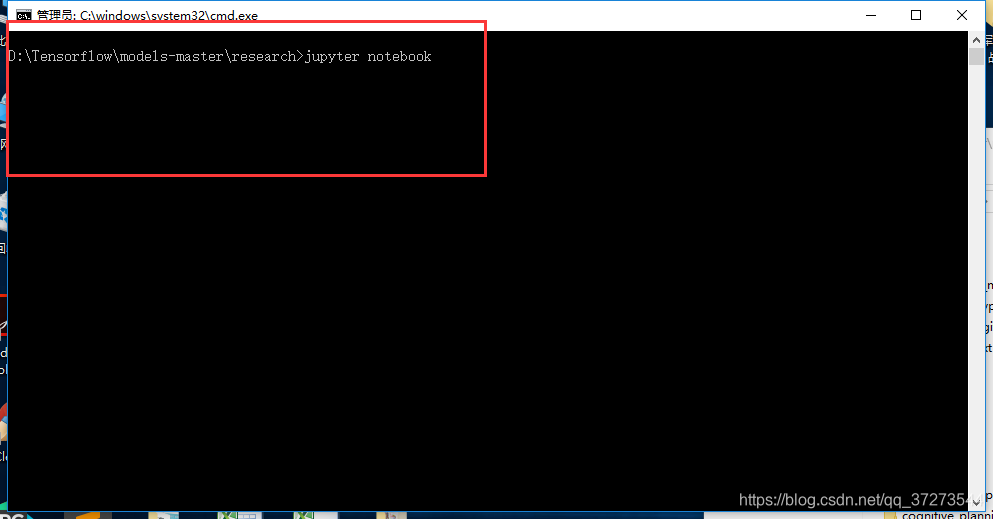 在打开的浏览器中,找到object_detection,单击进入
在打开的浏览器中,找到object_detection,单击进入
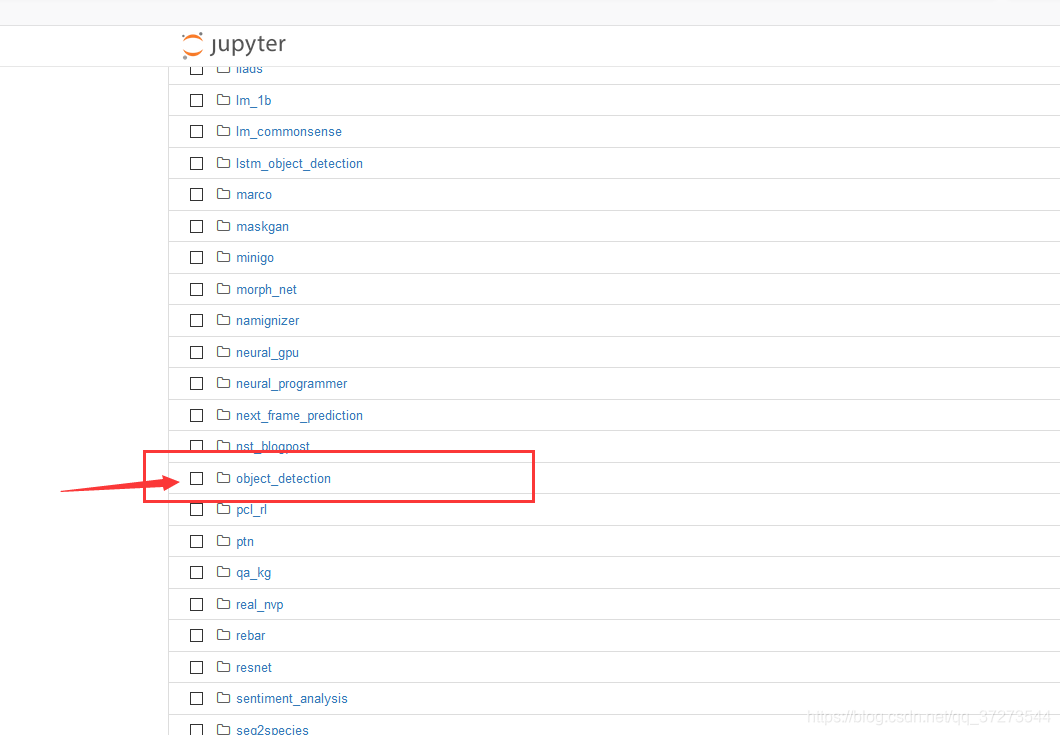 进去后再找到官方例程object_detection_tutorial.ipynb
进去后再找到官方例程object_detection_tutorial.ipynb
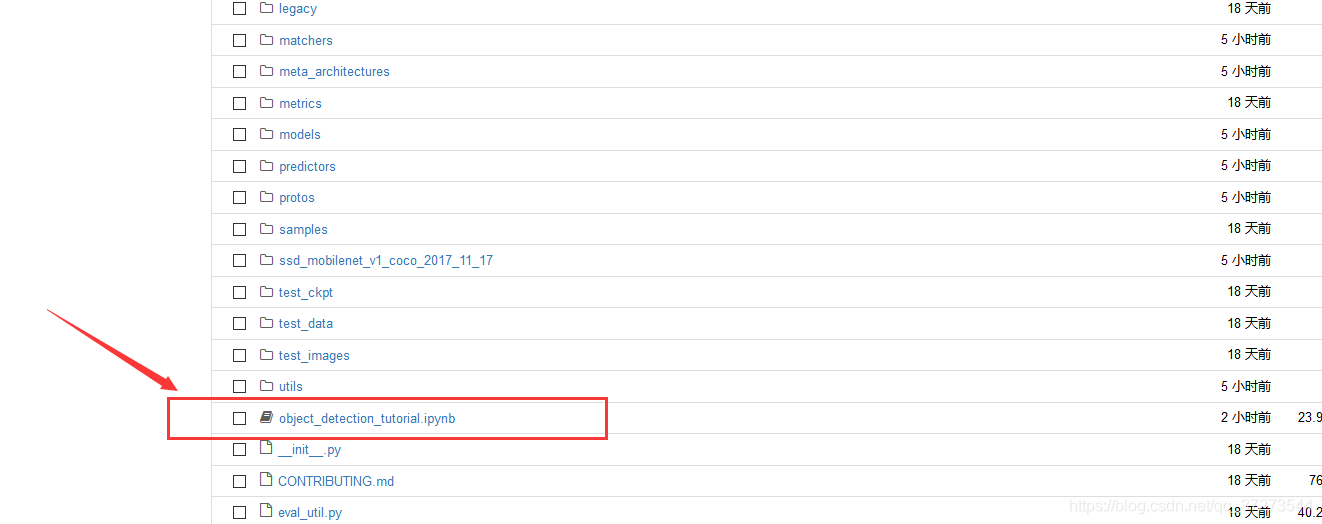 单击object_detection_tutorial.ipynb进入后,找到cell,Run All,然后等待程序运行结束
单击object_detection_tutorial.ipynb进入后,找到cell,Run All,然后等待程序运行结束
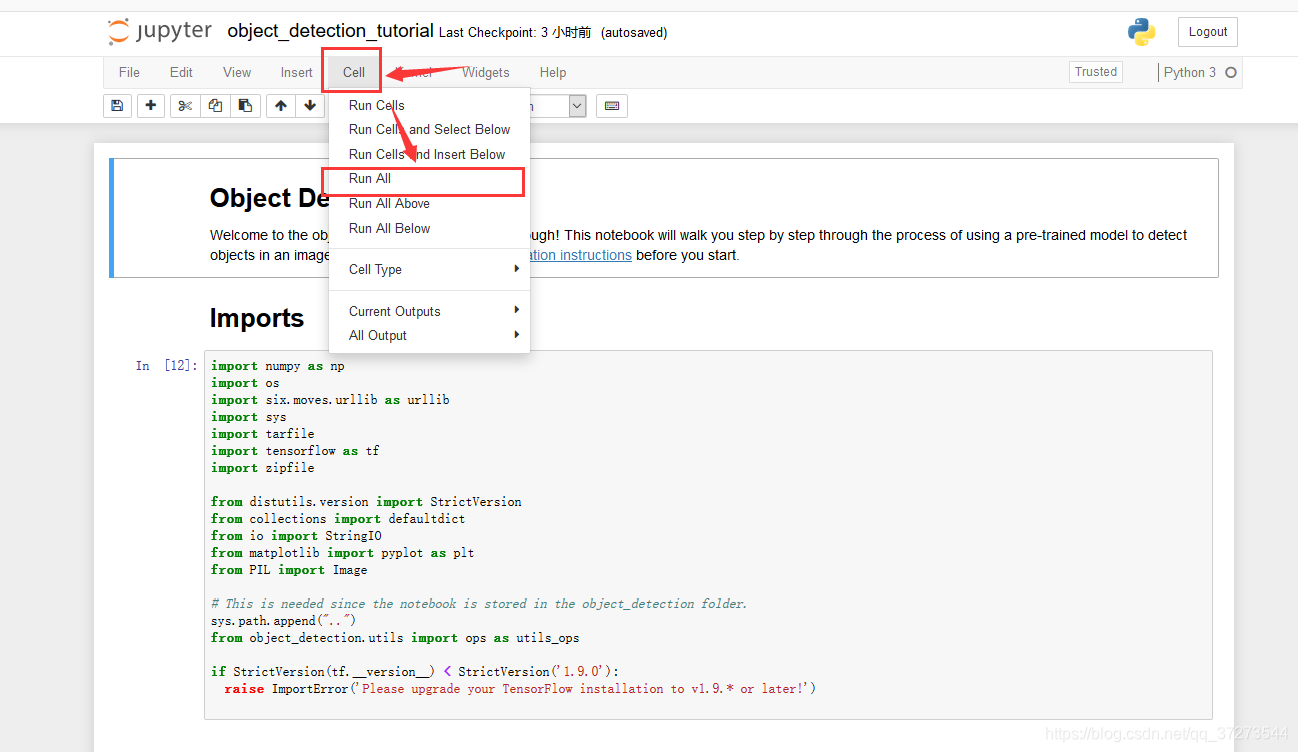
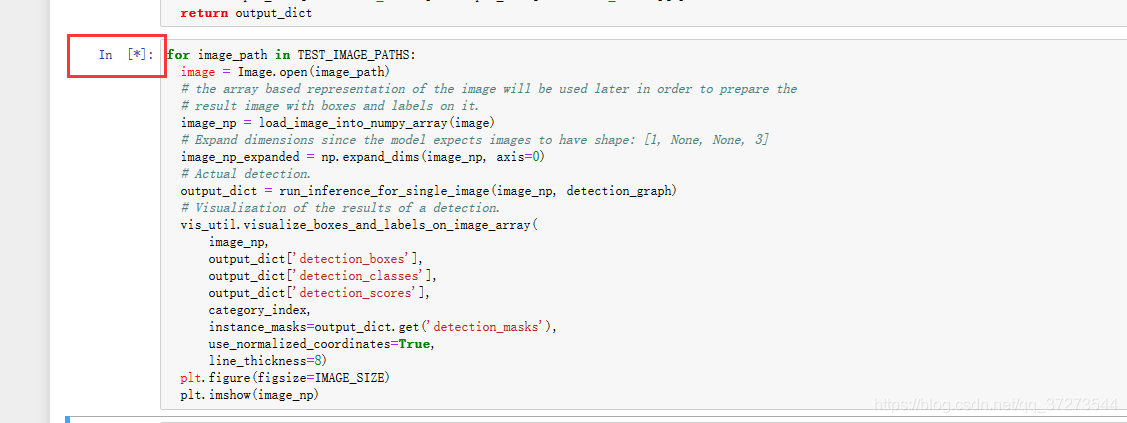 当红框中的*变没有,就可以看见结果
当红框中的*变没有,就可以看见结果
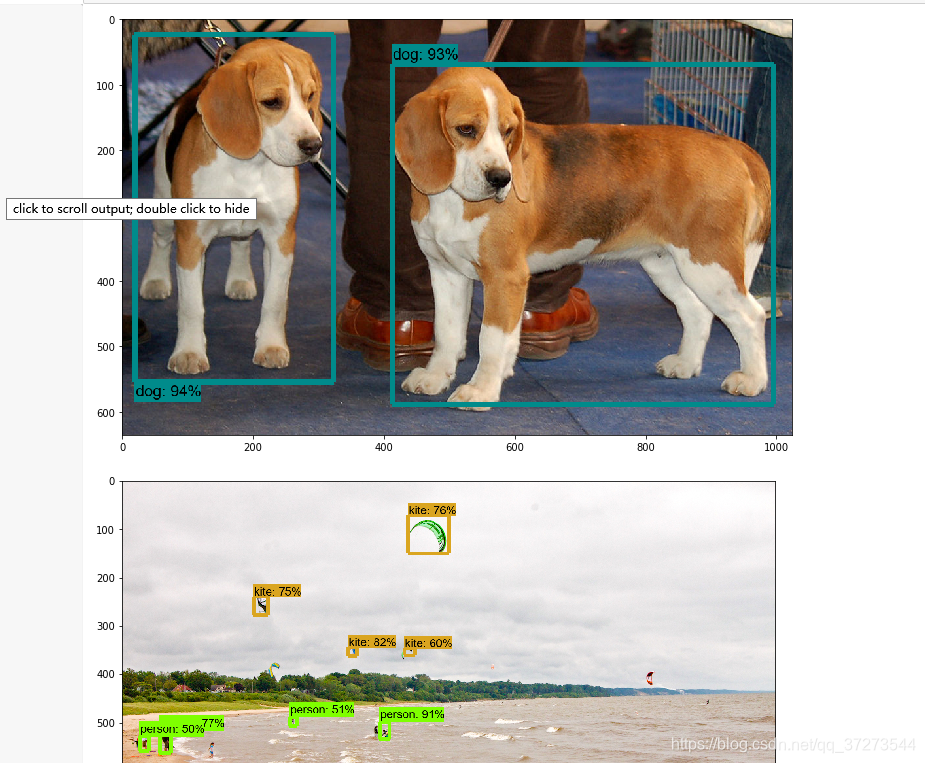 到这里,Windows平台下安装TensorFlow就结束了,下次有空再更新深度学习框架安装好了之后怎么训练自己的数据集去识别自己需要的物品。
到这里,Windows平台下安装TensorFlow就结束了,下次有空再更新深度学习框架安装好了之后怎么训练自己的数据集去识别自己需要的物品。
最最后,有人可能会问,程序运行后,会有如下红色部分:
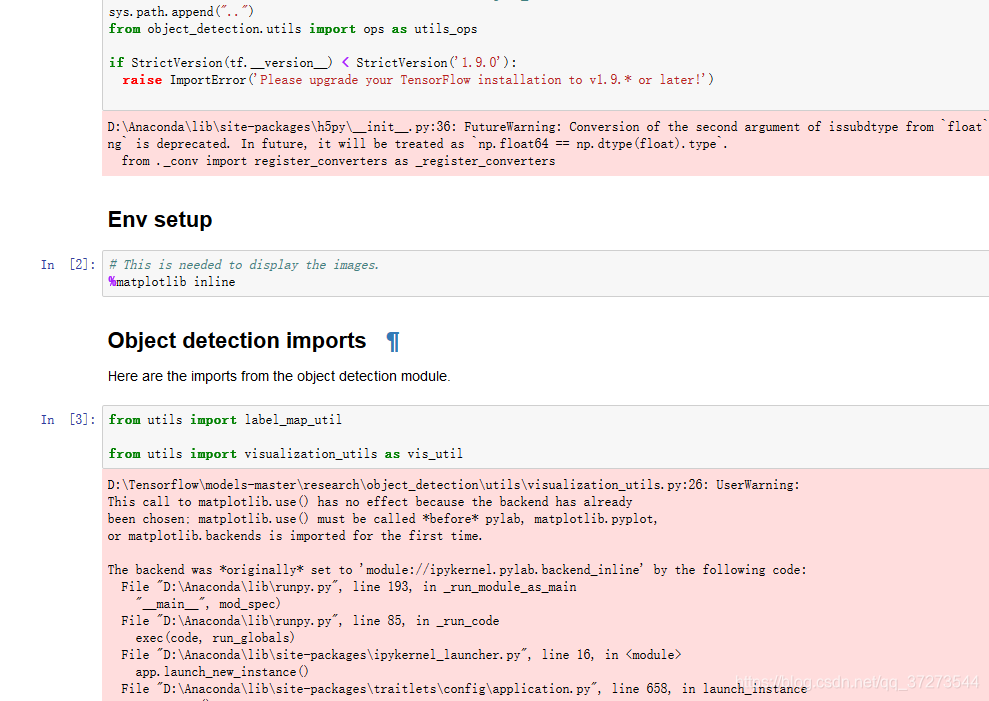 这个其实没有影响,这其实是要让你更新版本而已,如果你看着难受,那你可以更新一下conda的安装包,再重新安装一下tensorflow就可以,具体步骤不一一展示了,只将操作命令放出来:
这个其实没有影响,这其实是要让你更新版本而已,如果你看着难受,那你可以更新一下conda的安装包,再重新安装一下tensorflow就可以,具体步骤不一一展示了,只将操作命令放出来:
1:先使用conda upgrade --all 升级所有的包
conda upgrade --all 升级所有的包
2:使用Python -m pip install --upgrade pip 或者conda upgrade pip升级pip工具
conda upgrade pip
3:使用conda install tensorflow 安装(因为pip install TensorFlow安装成功,但是import一直会出现上述问题,虽然TF不对conda上的TF进行维护,但是目前TF1.2版本的已经够用了)
conda install tensorflow
如果后续学习还需要keras包,也可以直接pip install keras 或者conda install keras安装均可。